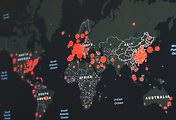사진과 동영상의 가장 큰 차이는 여러 가지가 있지만 가장 큰 차이는 데이터량이 아닐까 합니다. 2400만 화소 사진 1장은 20~40MB이지만 동영상은 해상도에 따라 다르겠지만 FHD 60 fps로 1분 촬영하면 200MB가 넘습니다.

요즘은 4K로도 많이 촬영하고 저 또한 오즈모 포켓으로 이동하면서 여행지 풍광을 고해상도로 담고 있습니다. 4K 24fps로 5분만 촬영해도 무려 3기가 넘습니다. 이 촬영한 영상 원본을 모두 보관하려면 하드디스크가 많이 필요합니다.
동영상 제작의 고민 중 하나가 동영상 제작 영상 용량을 줄이는 겁니다. 편집 전의 원본 영상의 용량을 줄일 수도 있지만 원본 영상보다는 편집을 하면서 동영상 용량을 줄이는 것이 좋죠. 원본 영상을 모두 보관하면 좋겠지만 저 같은 경우 하드디스크 용량을 어마어마하게 잡아먹어서 동영상 편집 후에 원본은 삭제합니다. 그리고 동영상 편집프로그램으로 영상 편집할 때 영상에 최적화된 그러나 동영상 용량은 최대한 줄여서 내보내기를 합니다.
쉽고 빠른 동영상 편집프로그램 원더쉐어 필모라X
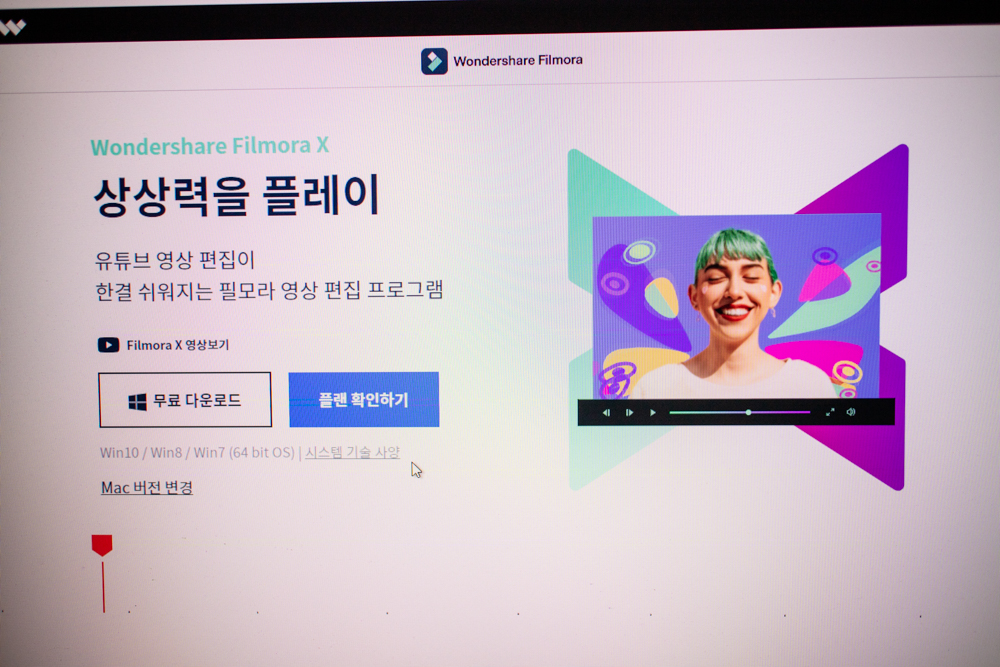
원더쉐어 필모라X는 초,중급용 동영상 편집 프로그램입니다. 쉽고 다양한 효과를 사용하기 편리해서 전 세계 사람들에게 큰 인기를 얻고 있습니다. 저는 동영상 편집 초보는 아니지만 그렇다고 어도비사의 프리미엄을 전혀 사용할 줄 모릅니다. 타임라인과 자막 입히고 배경음악 입히는 정도만 압니다.
그런데 필모라X는 생초보도 2시간 정도만 개념만 익히면 누구나 쉽게 이용할 수 있는 동영상 편집프로그램입니다.
필모라 X의 장점은
1. 직관적인 인터페이스
2. 무료로 제공하는 풍부한 자체 음악, 화면 전환 효과, 필터, 이펙트 효과
3. 저렴한 가격의 월정액 또는 평생 라이선스
4. 저렴한 가격 대비 뛰어난 기능성
5. 필름스톡에서 다양한 무료, 유료 영상 효과 세트 다운로드
6. 유튜브에 필모라X 사용법 강의 영상 꾸준히 업로드
이런 이유로 전 세계에서 7,700만명이 사용하고 있습니다.
필모라X 무료 다운로드
Filmora: 모든 크리에이터를 위한 동영상 편집기. (Win)
Windows&Mac동영상 편집 , 제작 프로그램!Wondershare Filmora(필모라)는 기능이 풍부하고 사용하기 편리한 동영상 편집
filmora.wondershare.kr
필모라X는 무료 다운로드로 누구나 설치해서 사용할 수 있습니다. 모든 기능을 제한없이 사용할 수 있지만 영상 편집 결과물에는 필모라X 워터마크가 들어갑니다. 따라서 워터마크를 지우려면 월정액, 또는 평생라이선스로 구매해서 사용할 수 있습니다.

원더쉐어 필모라X를 사용한 지 2달이 지났는데 너무 간편하고 생각보다 기능이 꽤 많아서 동영상 입문자는 물론 중급자까지도 활용할 수 있습니다.
동영상 편집, 사진 편집하려고 일부러 와이드 모니터를 샀는데 동영상 편집할 때 아주 좋네요. 필모라X UI를 보면 여느 동영상 편집 프로그램과 UI는 크게 다르지 않습니다. 왼쪽엔 동영상 소스, 오른쪽에는 미리 보기 화면, 하단에는 타임라인이 있습니다. 타임라인 개념만 알면 누구나 쉽게 동영상 편집할 수 있습니다.
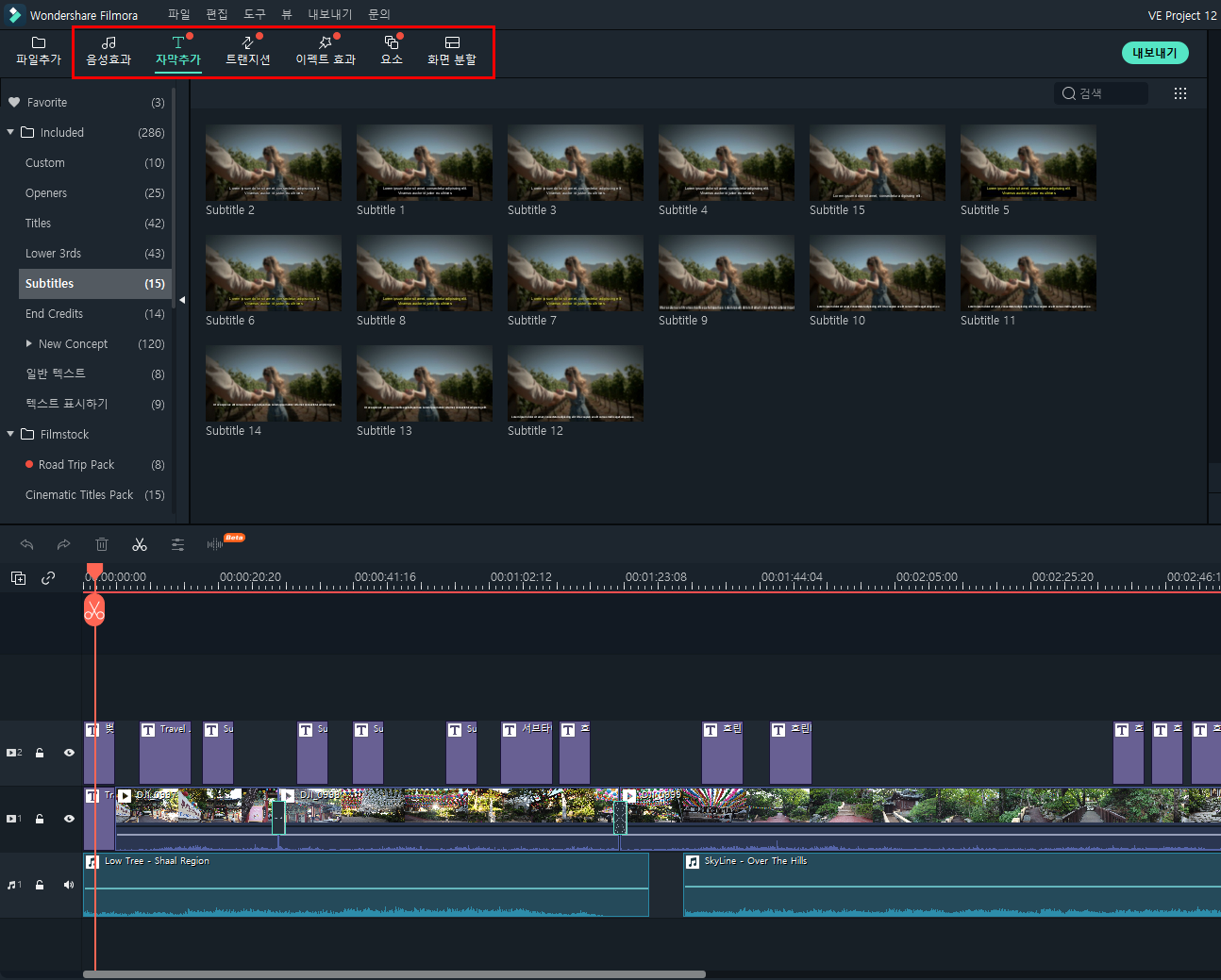
필모라X에 놀랬던 건 쉬운 사용법도 사용법이지만 동영상 편집의 핵심 기능인 자막 기능이 무척 발달했습니다. 인트로, 오프닝 자막은 물론 서브 타이틀 기능과 띠가 있는 자막 등등을 쉽게 넣을 수 있고 고급 버튼을 눌러서 커스텀하기도 편리합니다. 여기에 무료 음악도 풍부하고요. 그럼에도 모자라면 유튜브 무료 음악이나 무료 음원 사이트에서 다운로드해서 넣을 수 있습니다.
여기에 오디오 더킹 기능이 있어서 배경음악을 깔아도 영상에서 말소리가 나오면 자동으로 배경음악이 줄어드는 기능도 있고 주변 소음 제거 기능과 다양한 화면 분할 기능도 제공합니다. 물론 배경 합성 기능인 그린 스크린 기능도 제공합니다.
https://www.youtube.com/channel/UC4yiCKV3qxbt2h0tBSvPtww
Wondershare Filmora 영상 편집 프로그램
필모라는 쉽고 재미있는 동영상 편집 프로그램입니다. 유튜브 시작하고 싶고, 멋들어지는 영상만들고 싶은데 영상편집프로그램이 너무 어려운게 우리 잘못은 아니잖아요. 정말 사용하기 쉬운
www.youtube.com
필모라X 유튜브 채널에서 다양한 기능을 영상으로 볼 수 있습니다.
쉬운 동영상편집프로그램 필모라X로 동영상 용량 줄이기
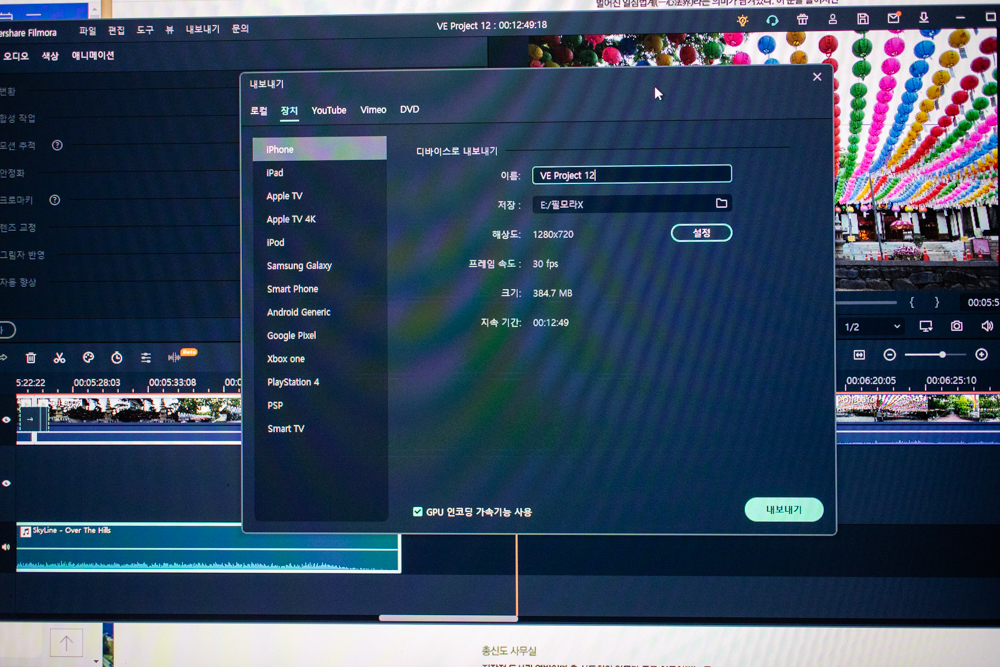
동영상 소스를 이용해서 자막 입히고 화면 전환 효과와 음악을 넣으면 동영상을 구을 준비가 다 되었습니다.
그러나 이 굽기 전에 마지막으로 체크해 볼 것이 있습니다.
1. 불필요한 영상은 잘라서 삭제해라
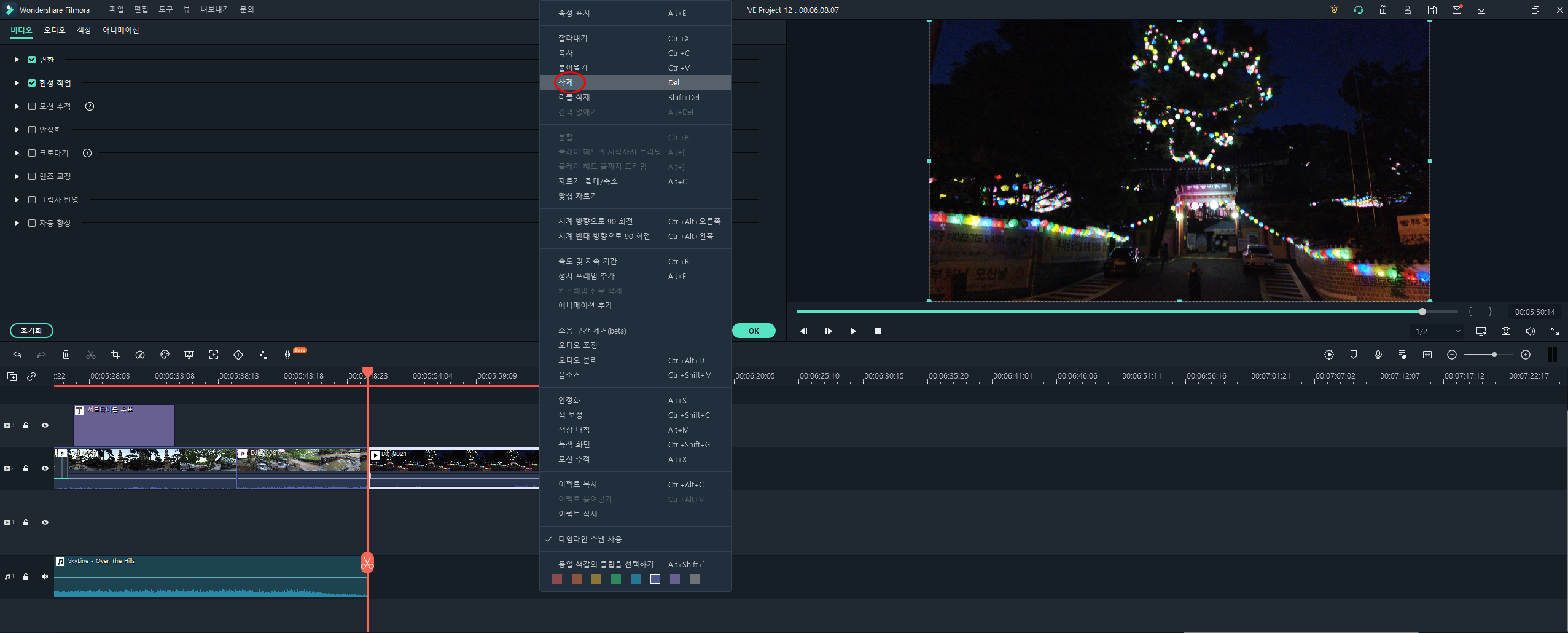
영상 용량 줄이기의 시작은 영상 중에 불필요한 부분을 잘라서 과감하게 줄이는 겁니다.
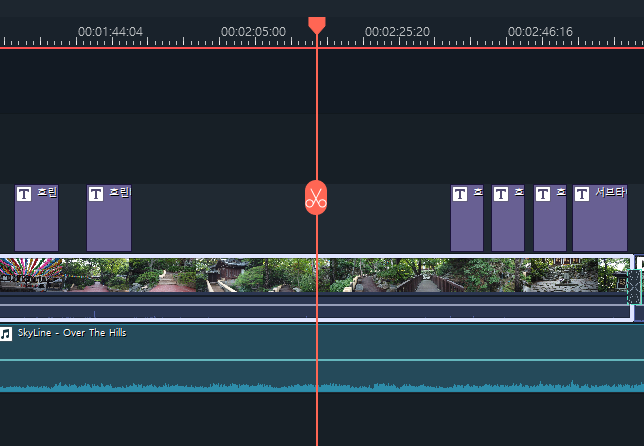
우리가 재미있게 보는 영상들은 조금만 지루하면 바로 다음 장면으로 넘어갑니다. 사진이 프레이밍이 있다면 동영상은 컷을 얼마나 잘하냐가 중요하죠. 따라서 불필요한 부분은 최대한 줄이는 것이 좋습니다. 또한 영상 촬영 시에는 영상 시작 3초, 촬영 끝난 후 3초 정도는 잘라서 버린다는 생각으로 촬영합니다.
필모라X는 주황색 선인 타임라인에 큰 가위가 달려 있습니다. 이걸 누르면 영상을 똑 잘라버립니다. 단축키는 CTAL+B입니다. 불필요한 부분은 이 가위로 똑 잘라서 버리고 영상 재생 시간을 줄이세요. 이게 바로 영상 용량 줄이기의 첫 단계입니다. 삭제하고 싶은 동영상 클립을 클릭 선택 후 Delete 키를 누르면 삭제됩니다.
2. 동영상 내보내기에서 영상에 적합한 해상도 조절

동영상 편집을 마치고 내보내기를 누르면 동영상 랜더링을 할 수 있습니다. 요리로 치면 재료 손질을 다 끝내고 끊이기나 굽기를 하면 됩니다.

동영상 편집 프로그램 필모라X의 상단 메뉴에 보면 내보내기를 누르고 장치로 내보내기를 누르세요. 유튜브에 바로 업로드할 수도 있지만 여기서는 PC에 저장하는 과정을 소개하겠습니다.
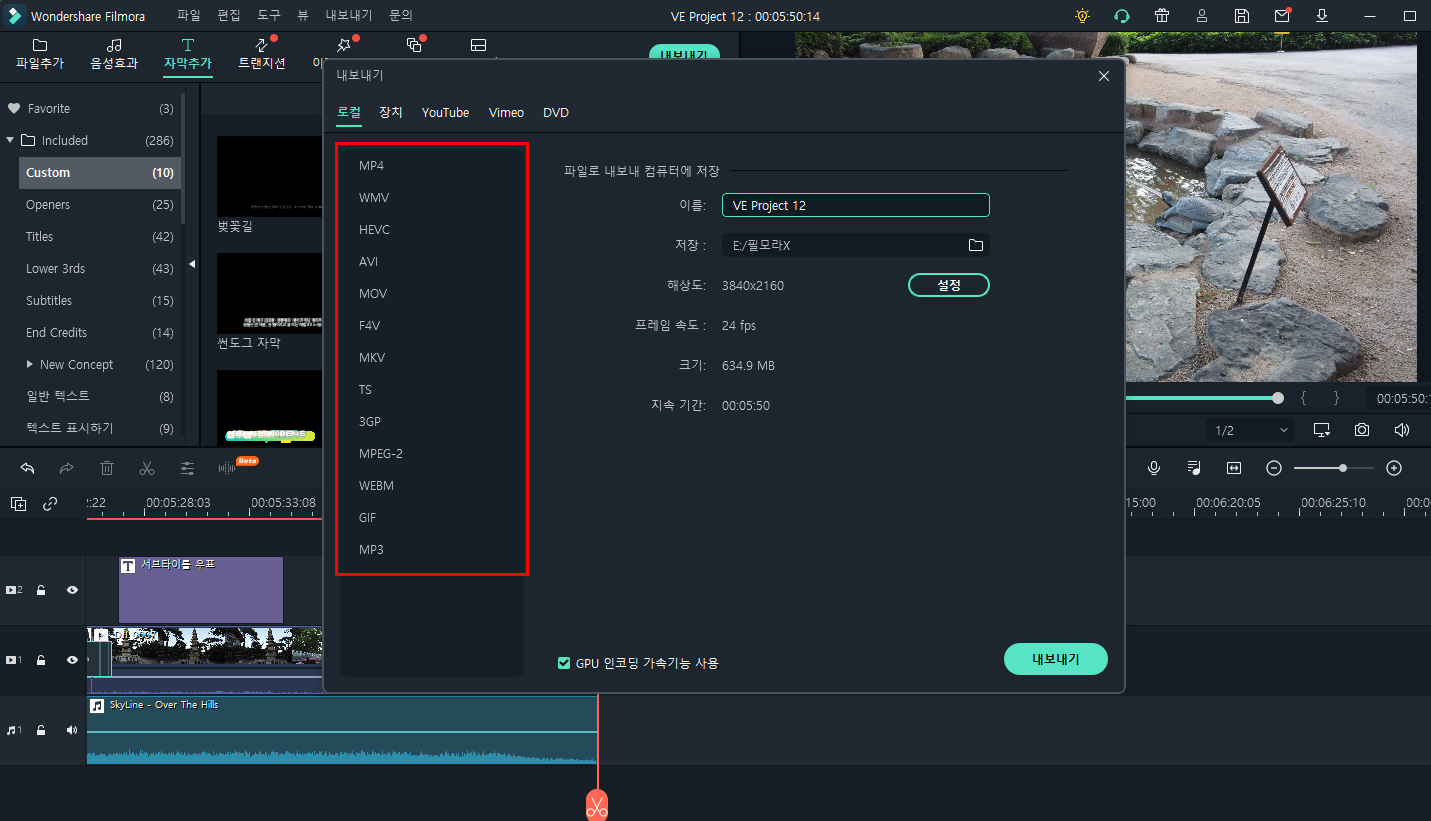
내보내기를 누르면 로컬, 장치, YOUTUBE 등이 있습니다. 여기서 장치는 스마트폰이나 태블릿에 적합한 해상도로 랜더링을 해주는데 요즘은 대부분 동영상을 유튜브에 업로드하고 그걸 보기에 잘 사용하는 기능은 아닙니다.
로컬은 PC에 동영상이 저장되는 기능입니다. 보시면 동영상 확장자가 많죠. 이 중에서 가장 용량이 적고 요즘 가장 많이 사용하는 확장자가 MP4입니다. 압축 포맷이라서 동영상 용량이 적습니다. MP4를 선택한 후 동영상 이름을 적어주고 해상도 옆에 있는 설정을 누르세요.
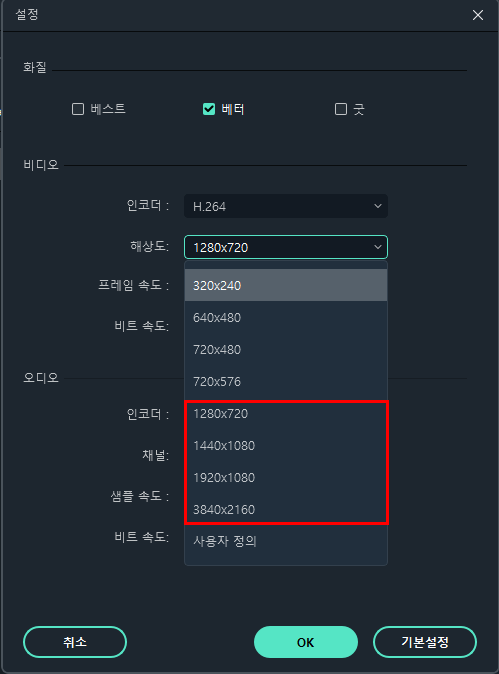
사진도 마찬가지지만 동영상은 해상도에 따라서 동영상 용량이 크게 달라집니다.
HD 해상도 720P (1280 X 720) / 스마트폰용으로 적합
FHD 해상도 1080P (1440 X 1080) / 30인치 이하 모니터와 TV용으로 적합
4K 해상도 (3840 X 2160) / 32인치 대형 모니터와 50인치 이상 TV용으로 적합
위에서 맨 오른쪽 숫자는 가로 세로 픽셀로 4K 같은 경우 가로로 3840개, 세로로 2160개 픽셀로 영상을 표시합니다.
각 픽셀은 데이터를 표시할 수 있는데 해상도가 높을수록 들어가는 영상 데이터 정보가 많기에 동영상 용량이 늘어갑니다. 물론 해상도가 높을수록 큰 화면으로 봐도 픽셀이 크게 보이지 않아서 좋습니다.
최근에는 모니터가 커지고 TV가 65인치 이상으로 대형화되고 있기에 고해상도 영상을 요구하는 곳이 많아지고 있습니다. 따라서 내가 만든 동영상을 어떻게 활용될지 생각해보고 해상도를 결정해야 합니다. 위에 적었지만 동영상 해상도와 그에 적합한 디바이스를 소개했습니다.
그러나 요즘은 유튜브에 영상을 올려서 보기에 디바이스보다는 영상 장르에 따라 추천하는 해상도가 있습니다.
예를 들어서 일상 기록, 예능이나 생활 팁이나 정보를 담은 동영상은 FHD로도 충분합니다. 이런 영상들은 해상도가 주인공이 아닌 스토리와 정보가 주인공이기에 고해상도가 필요 없습니다.
반면 여행 동영상, 풍경 동영상이나 아름다운 풍광을 주로 담는 동영상은 4K가 좋습니다. 물론 다른 영상도 4K로 모두 담으면 좋지만 동영상 용량이 크게 올라가기에 풍광이 아름다운 대형 TV로 봐야 하는 동영상이 아니면 가장 적당한 해상도가 FHD입니다.
저 같은 경우는 성북구 길상사 풍광을 담은 여행 영상이라서 4K로 담았고 4K로 랜더링을 했습니다.
3. fps를 잘 선택해라
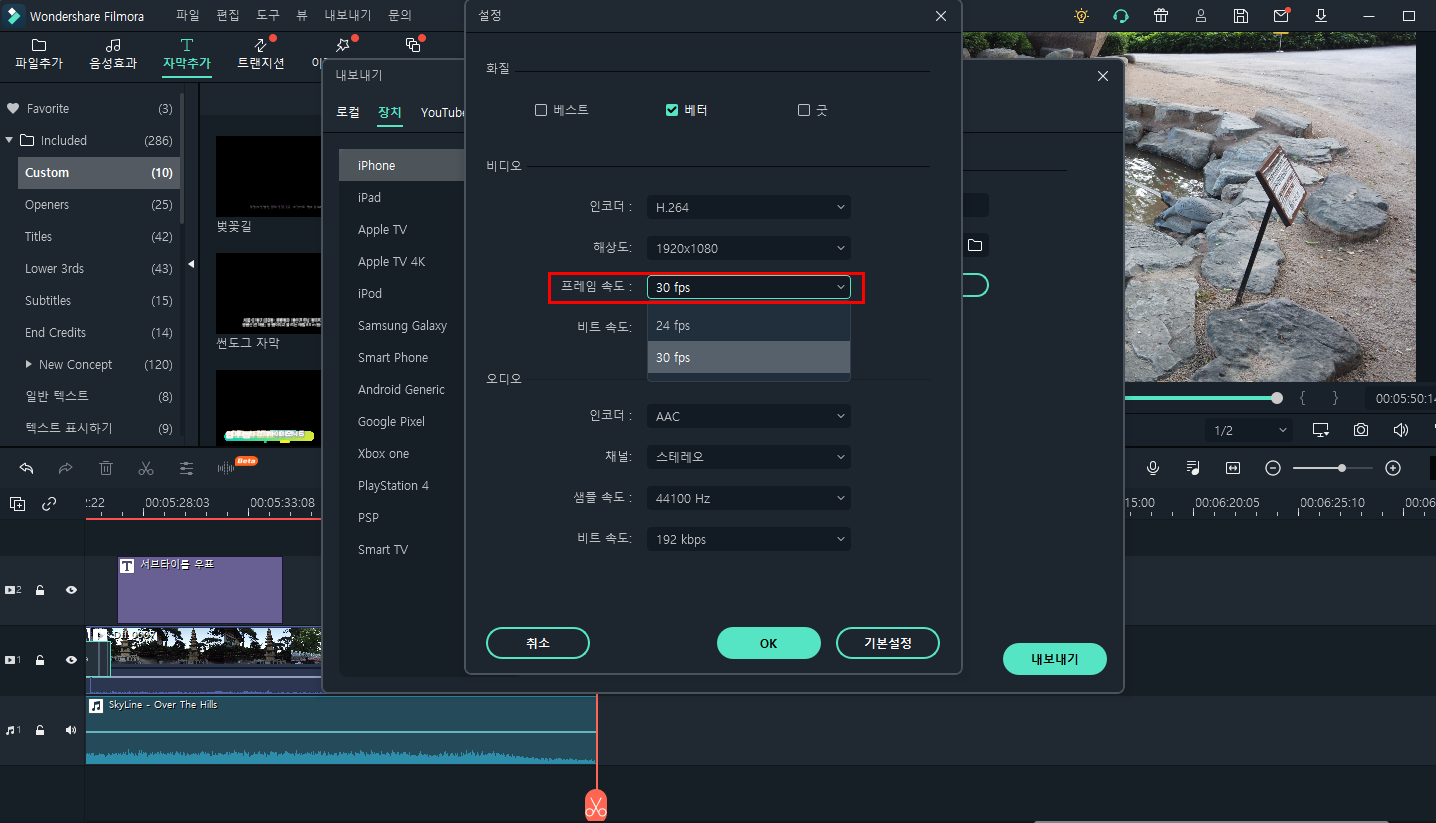
해상도를 선택한 다음엔 프레임 속도를 선택하세요. 프레임 속도는 fps 또는 p로 표기합니다. fps는 1초에 사진이 몇 장 들어갔냐고 보시면 됩니다. 예를 들어서 60 fps면 1초에 60장의 사진이 찍힌 것이고 이 사진을 이어서 보여주는 것이 동영상입니다.
따라서 24 fps보다 60 fps가 1초에 들어간 사진이 더 많기에 화면 영상이 부드럽게 보입니다. 참고로 영화 영상, 동영상의 기본 영상 프레임은 24 fps입니다.
왜 영화는 1초에 24장인 24p(24fps)가 기본이 되었을까?
왜 영화는 1초에 24장인 24p(24fps)가 기본이 되었을까?
전 사진은 많이 찍지만 동영상은 많이 찍지 않습니다. 찍어도 소질도 없고 크게 관심도 없어서 공부도 하지 않았습니다. 그런데 최근에 유튜브 쪽에 관심을 가지면서 조금씩 배우고 있습니다.
photohistory.tistory.com
따라서 이 프레임도 액션이 많은 영상은 24 fps로 액션의 쾌감을 더 증가할 수 있고 풍경이나 힐링 영상이나 부드럽게 움직이는 걸 선호하면 60 fps로 설정하세요. 물론 60 fps가 용량이 크기에 잘 판단해서 fps를 지정하세요. 저는 해상도는 4K로 했지만 60 fps까지 올려서 랜더링 할 필요는 없어 보여서 해상도만 고해상도로 선택했습니다.
4. 비트레이트를 조절해라
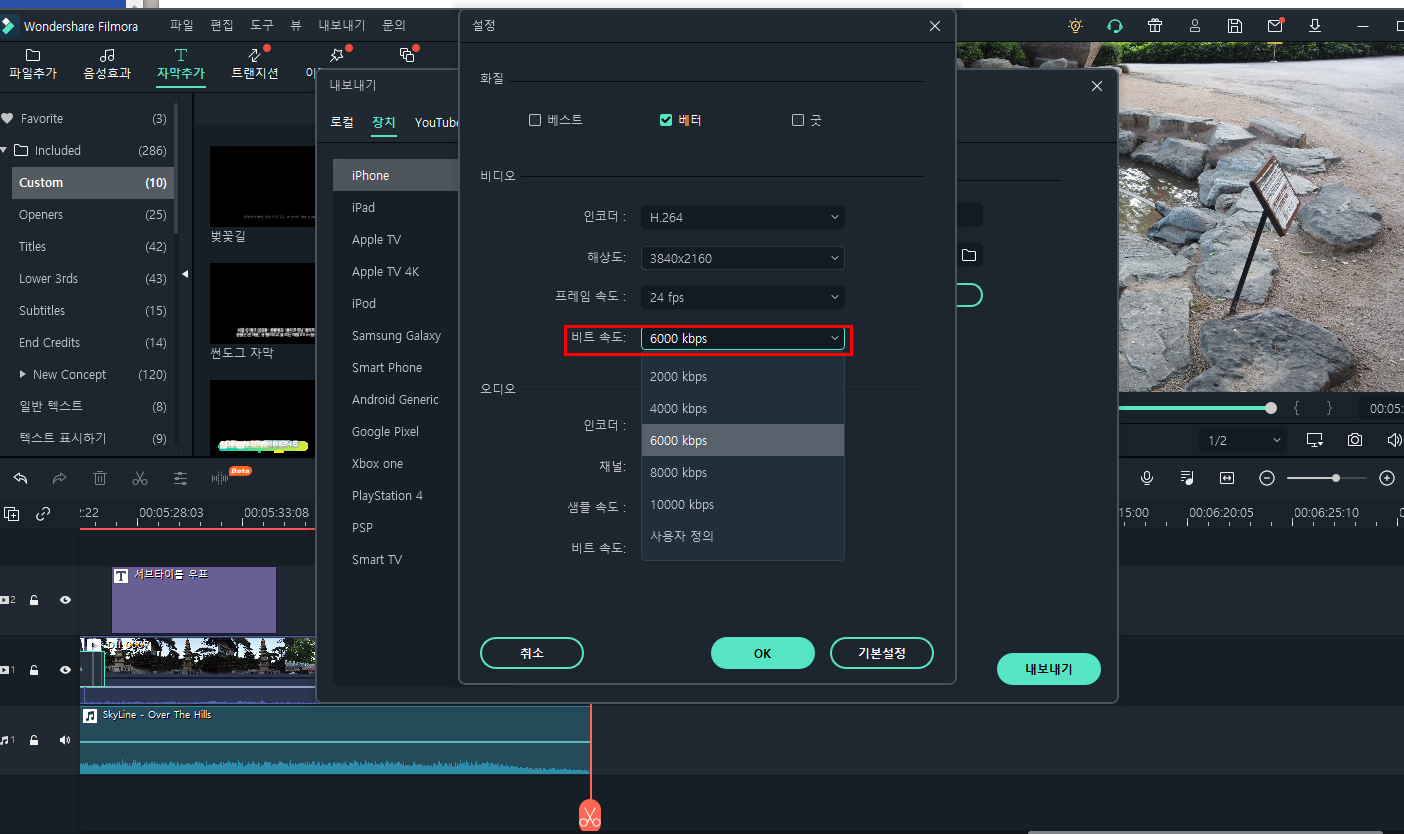
마지막으로 비트 속도가 있습니다. 이 비트 속도는 영상의 1초의 용량으로 당연히 숫자가 높을수록 동영상 화질이 좋아지지만 동영상 용량도 올라갑니다. 해상도와 프레임 속도가 높아지고 올라가면 비트 속도도 올라가는데 여기서 전체 용량을 줄이고 싶으면 비트 속도를 내릴 수 있습니다. 그러나 너무 내리면 영상에 노이즈가 발생하기에 적당히 내리거나 그냥 두는 것이 좋습니다.
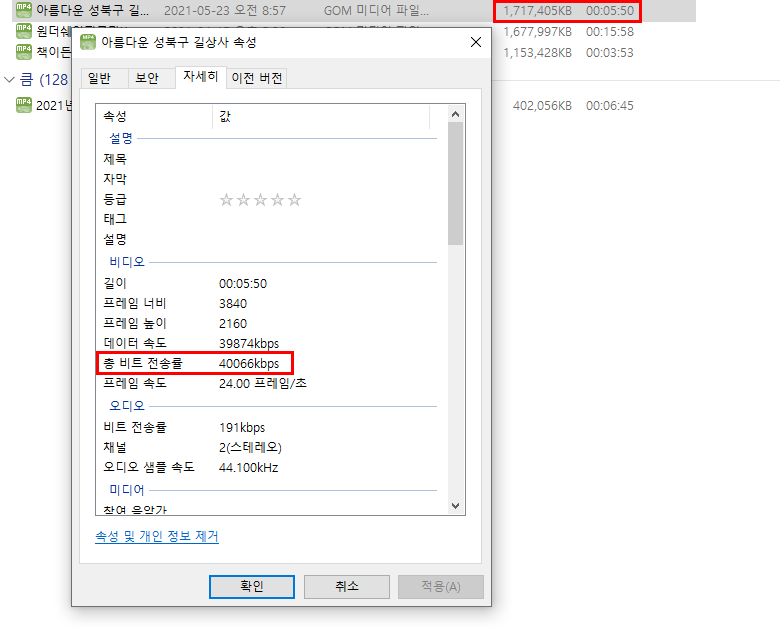
이 비트 속도(비트레이트)는 생각보다 동영상 용량에 큰 영향을 줍니다. 40000 kbps로 저장하면 4K 24 fps 6분짜리 영상이 1,7GB이고

비트레이트를 8000 kbps로 하면 4K 24 fps 6분 영상임에도 402MB로 확 줍니다. 대신 노이즈가 증가하는데 여러 번 랜더링을 해보면서 노이즈가 없으면서도 화질도 볼만한 수준으로 조절하세요. 동영상 용량 줄이기는 해상도, fps, 비트레이트(비트속도) 이 3개를 잘 조절하면서 화질은 유지하면서 용량을 줄이는 최적의 수치로 랜더링을 하세요.
<위 영상은 필모라X로 제작된 영상들입니다>
초보용 동영상편집프로그램 원더쉐어 필모라X 구입 가격
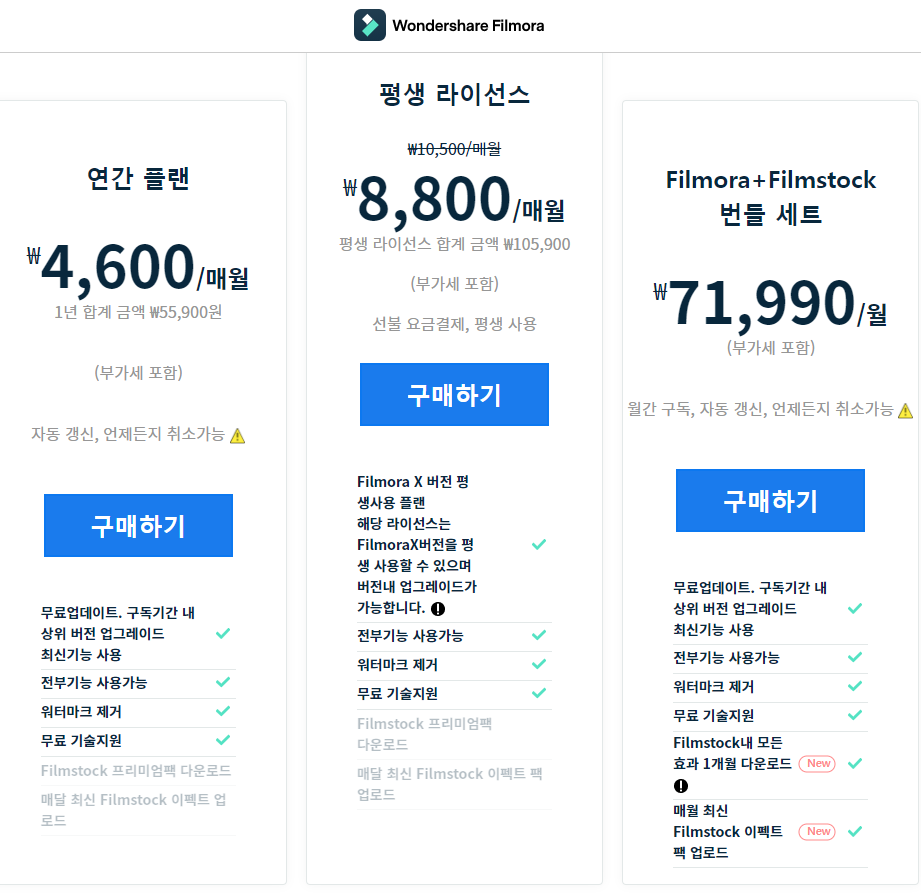
원더쉐어 필모라X는 동영상 편집 입문자 및 중급자용으로 좋습니다. 무료 다운로드해서 설치한 후 모든 기능을 체험할 수 있습니다. 하지만 동영상 랜더링(내보내기)를 하면 워터마크가 찍혀서 활용할 수 없습니다.
그래서 유료로 구입해야 합니다. 필모라X는 2가지 3가지 가격 모델이 있습니다.
연간 플랜은 1년 동안만 필모라X를 사용할 수 있습니다. 월정액은 매달 4,600원씩 1년 55,900원을 내면 1년동안 사용할 수 있습니다. 중간에 필모라X 다음 버전이 나오면 상위 버전으로 업그레이드가 가능합니다.
1달 월정액 사용해 보시고 평생 사용하고 싶은 분들은 평생 라이선스 가격인 105,900원에 구입할 수 있습니다.
원래 12만 원인데 지금 할인 행사로 105,900원에 구매할 수 있네요. 평생 라이선스가 더 경제적입니다. 다만 평생 라이선스는 같은 버전 내에서 업그레이드는 가능하지만 다음 버전 업그레이드는 제공하지 않습니다.
필모라X는 필름스톡이 있습니다. 필름스톡은 인트로효과, 영상효과, 자막효과, 음악, 레이아웃 등을 묶은 팩을 무료 또는 유료로 구입할 수 있습니다. 제가 만든 영상들은 대부분 필름스톡에서 다운로드 받은 팩에서 사용했습니다. 이 필름스톡에 올라온 모든 효과를 사용할 수 있는 요금은 월 71,990원입니다.
필모라X 무료 다운로드
Filmora: 모든 크리에이터를 위한 동영상 편집기. (Win)
Windows&Mac동영상 편집 , 제작 프로그램!Wondershare Filmora(필모라)는 기능이 풍부하고 사용하기 편리한 동영상 편집
filmora.wondershare.kr
<필모라X로부터 제품을 무상제공받아서 작성한 리뷰입니다>